在如今数字化时代,电脑操作已成为我们日常生活中不可或缺的一部分。而在使用电脑的过程中,系统安装是一项必要而且常见的任务。为了让广大用户能够更轻松地完成...
2025-06-24 147 大师
随着电脑的普及和使用,我们经常需要设置开机密码来保护我们的电脑数据安全。然而,有时我们可能会忘记密码或者觉得频繁输入密码麻烦,此时使用一款强大的启动工具就显得非常有必要了。本文将介绍如何使用u大师启动工具来删除开机密码,轻松解除开机密码限制,让你的电脑启动更便捷。

一、准备工作:下载并安装u大师工具
在使用u大师启动工具之前,我们首先需要下载并安装该工具。可以在u大师官方网站或者其他可靠软件下载网站上找到并下载该工具,然后按照提示进行安装。
二、启动u大师工具并选择相关操作
安装完成后,双击打开u大师工具。在主界面上,我们可以看到各种功能选项。为了删除开机密码,我们需要选择相关的操作,点击进入相应界面。

三、选择解锁模式:删除开机密码
在u大师工具的操作界面中,选择“解锁模式”选项,然后点击“删除开机密码”。这个选项将帮助我们删除开机密码,使得电脑在启动时不再需要输入密码。
四、连接启动设备并设置启动顺序
接下来,我们需要将u大师工具与电脑连接,并设置电脑的启动顺序。通常情况下,我们可以使用U盘或者光盘作为启动设备,将其插入电脑,并在BIOS中将启动顺序设置为首先从启动设备中读取。
五、重启电脑并进入u大师工具
完成上述设置后,我们需要重启电脑。在电脑重新启动时,按照屏幕上的提示快速进入u大师工具。通常情况下,我们可以按下F12或者删除键来选择启动设备并进入工具。

六、选择要删除密码的用户账户
在进入u大师工具后,我们会看到一个列表显示了所有用户账户。选择你想要删除密码的用户账户,并点击“删除密码”选项。
七、确认删除操作
在选择用户账户后,系统会提示你确认是否删除该账户的密码。确认无误后,点击“确定”进行删除操作。请注意,在执行此操作之前,请确保你选择的账户是正确的。
八、等待密码删除完成
确认删除操作后,系统将开始删除该账户的密码。等待片刻,直到系统提示密码删除成功。在此过程中,请不要进行其他操作,以免影响密码删除的进行。
九、重启电脑并进入系统
密码删除成功后,系统会要求你重新启动电脑。按照屏幕上的提示重新启动,并等待系统加载完成。此时,你将发现电脑已经解除了开机密码限制,可以直接进入系统。
十、重新设置开机密码(可选)
如果你之前有设置开机密码,并且觉得删除后可能会影响电脑安全,可以重新设置开机密码。在进入系统后,通过控制面板或者其他方式,重新设置一个新的开机密码。
十一、注意事项:保护好你的数据安全
解除开机密码后,请务必注意保护好你的数据安全。可以采取一些其他方式来保护你的电脑和个人隐私,例如设置登录密码、使用防火墙和杀毒软件等。
十二、其他功能介绍:探索更多u大师工具功能
u大师工具除了删除开机密码外,还有很多其他实用的功能。你可以尝试探索这些功能,了解更多关于u大师工具的用途。
十三、解决常见问题:遇到问题怎么办
在操作过程中,你可能会遇到一些问题,例如无法启动u大师工具、密码删除失败等。不要担心,可以在u大师官方网站上找到帮助文档或者寻求技术支持来解决这些问题。
十四、小结:使用u大师启动工具删除开机密码的好处
使用u大师启动工具删除开机密码,可以让我们的电脑启动更便捷,省去了频繁输入密码的麻烦。同时,我们也需要注意保护好数据安全,避免其他安全风险。
十五、结语:轻松解除开机密码限制,享受更方便的电脑使用
通过使用u大师启动工具,我们可以轻松解除开机密码限制,享受更方便的电脑使用体验。但请谨记,在进行任何操作之前,请备份重要数据,以免意外发生导致数据丢失。
标签: 大师
相关文章
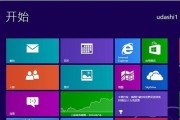
在如今数字化时代,电脑操作已成为我们日常生活中不可或缺的一部分。而在使用电脑的过程中,系统安装是一项必要而且常见的任务。为了让广大用户能够更轻松地完成...
2025-06-24 147 大师
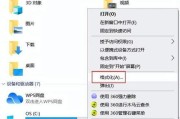
网络安全已经成为当今社会中重要的一环,而u大师wino3pe教程则是帮助人们提升网络安全技术的重要资源。本文将详细介绍u大师wino3pe教程的特点及...
2024-12-31 248 大师

在电脑使用一段时间后,系统可能会出现各种问题,这时候重新安装操作系统是一个常见的解决办法。本教程将介绍如何使用u大师启动盘来安装win7系统,轻松解决...
2024-12-24 178 大师
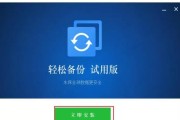
在日常使用电脑的过程中,我们经常会遇到系统出现问题或者需要重装系统的情况。此时,如果没有及时备份系统,将会面临数据丢失的风险。为了保护重要数据和方便系...
2024-11-27 234 大师
最新评论